| Win10怎么切换账户?Win10系统切换账户的方法教程 | 您所在的位置:网站首页 › windows10切换账号 › Win10怎么切换账户?Win10系统切换账户的方法教程 |
Win10怎么切换账户?Win10系统切换账户的方法教程
|
当前位置:系统之家 > 系统教程 > Win10怎么切换账户?
Win10怎么切换账户?Win10系统切换账户的方法教程
时间:2021-09-08 14:02:21 作者:辰奕 来源:系统之家 1. 扫描二维码随时看资讯 2. 请使用手机浏览器访问: https://m.xitongzhijia.net/xtjc/20210908/224741.html 手机查看 评论 反馈  网盘下载
技术员联盟Win10 64位极速专业版 V2021.08
网盘下载
技术员联盟Win10 64位极速专业版 V2021.08
大小:4.50 GB类别:Windows 10系统 许多用户在使用电脑的时候,特别是一些特殊场合的时候都会多个用户共同使用一台电脑,这个时候就需要一台电脑设置多个账户了。但是不少用户在使用的时候却不知道怎么切换电脑的账户,这要怎么办呢?下面小编就带着大家一起看看吧! 方法一: 1、Win10系统开机后,点击用户登录界面向左的箭头,如下图所示。 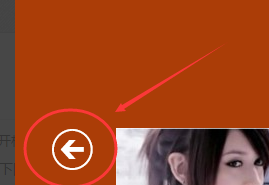
2、点击后,切换到用户界面,这里就可以切换登录用户了。 方法二: 1、在Win10系统里使用”Alt+F4“组合快捷键,打开关闭Windows窗口,点下拉列表选择切换用户,来切换需要登录的用户。 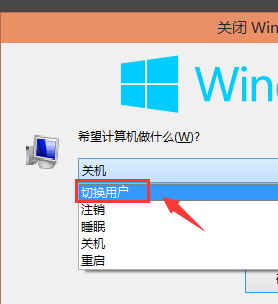
2、选择切换用户,然后点击确定。 3、点击后,切换到用户界面,这里可以选择需要切换用户。 方法三: 1、右键Win10系统的任务栏,选择弹出菜单的任务管理器,如下图所示。 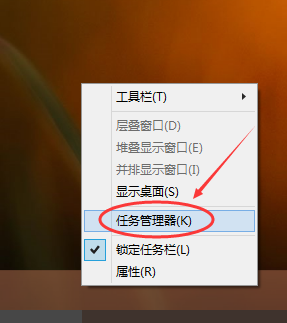
2、点击任务管理器的用户选项下的用户,然后点击断开。如下图所示。 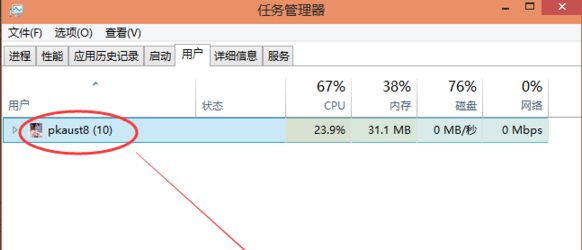
3、弹出你确实要断开所选用户的连接吗?点击断开用户连接,如下图所示。  标签
标签
Win10系统提示“缺少计算机所需的介质驱动程序”如何解决? 下一篇 > Win10怎么切换输入法?Win10切换输入法方法教程 相关教程 最新Win10搜索框点击无反应永久解决-【四种方... Win10设置里的恢复不见了怎么办-Win10恢复选... Win10如何开启文件历史记录 Win10版本有啥区别-Win10版本之间的区别对照... Win10怎么设置蓝色选定框 Win10电脑打字光标乱跳的解决方法 Win10怎么打开同步设置功能-Win10电脑同步你... Win10补丁在哪个文件夹里 Win10如何输入产品密钥-Win10输入产品密钥的... Win10开机显示logo后黑屏怎么办
电脑C盘内存满了怎么清理内存?七种方法轻松搞定! 
Win10打印机共享0x0000709怎么解决?打印机操作无法完成错误0x0000709解决方法 
Win10 ltsc是什么版本?Win10 Ltsc版和普通版有什么区别? 
Wechat Files文件夹可以删除吗?Wechat Files文件夹怎么删除? 发表评论共0条  没有更多评论了
没有更多评论了
评论就这些咯,让大家也知道你的独特见解 立即评论以上留言仅代表用户个人观点,不代表系统之家立场 |
【本文地址】